Mac版Excelで「一部の内容に問題が見つかりました。可能な限り内容を回復しますか?」の原因と解決方法
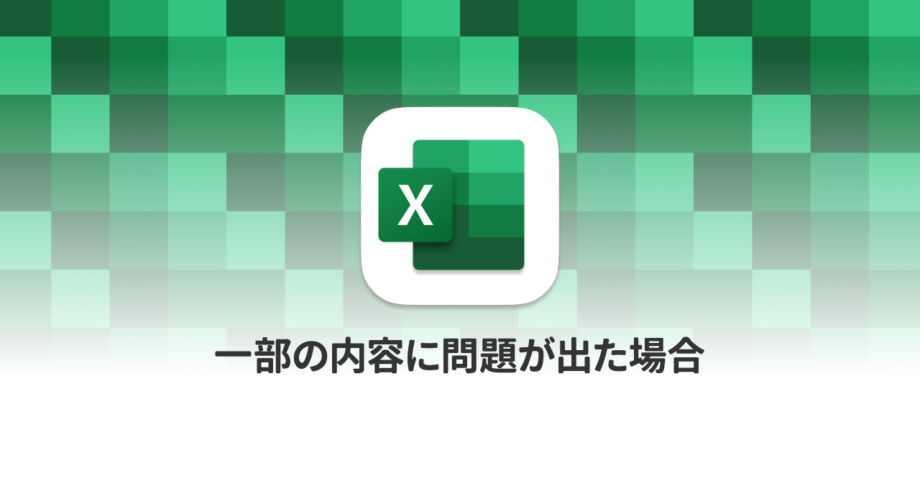
この記事の要約
発生した事象
Excelを使っていると、たまに「一部の内容に問題が見つかりました。可能な限り内容を回復しますか?ブックの発行元が信頼できる場合は、[はい]をクリックしてください。」と表示されます。
![一部の内容に問題が見つかりました。可能な限り内容を回復しますか?ブックの発行元が信頼できる場合は、[はい]をクリックしてください。](https://webrandum.net/mskz/wp-content/uploads/2022/08/image_1-6.png)
自分が作成者なので「はい」をクリックすると、次に「読み取れなかった内容を修復または削除することにより、ファイルを開くことができました。」と表示されます。
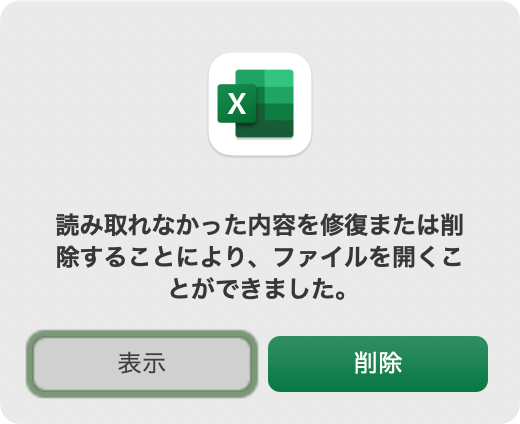
ここで「表示」をクリックするとテキストエディタが開いて、XML形式でエラーが表示されて、「削除」をクリックするとExcelが開きます。

開いたExcelは、パッと見特に問題ないように見えますが、なにが起こったのか分からないままなのは気持ち悪いので調べてまとめました。
エラーが表示される原因
このエラーが表示されるのは、Excelファイルが破損してしまったことが原因のようです。
- Excelで起動中に突然アプリを終了する
- Excelで作業中にシステム終了する
- 不完全な式をセルに入れてしまっている
上記のような原因があるみたいですが、自分の場合はGoogle Drive上のファイルを保存しているときによく発生している気がします。
勝手な推測ですが、Google Driveの同期と保存の兼ね合いでうまくいっていないのではないかと思っています。
発生した場合の解決法
この事象が発生した場合は「はい」をクリックして、次に表示される「読み取れなかった内容を修復または削除することにより、ファイルを開くことができました。」は「削除」を選択します。
ちなみにWindows版のExcelの場合は、ファイルを開くダイアログで「開いて修復する」というメニューがあってそこから修復ができるみたいですが、Mac版にはそのようなメニューは見当たりません。
この方法で現状なにか困ったことやトラブルが起こったことはありませんが、念のため本当にデータに問題がないかひと通り見て回るようにはしましょう。


 MarpでMarkdownファイルをもとにして簡単にスライドを作成する
MarpでMarkdownファイルをもとにして簡単にスライドを作成する 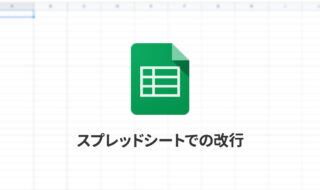 Spreadsheetで改行をする方法|スマホアプリでの改行方法や演算内を改行して表示させる方法
Spreadsheetで改行をする方法|スマホアプリでの改行方法や演算内を改行して表示させる方法  Marpで既存Markdownファイルを使ったスライド作成時に、見出しごとにスライドを分割する方法
Marpで既存Markdownファイルを使ったスライド作成時に、見出しごとにスライドを分割する方法 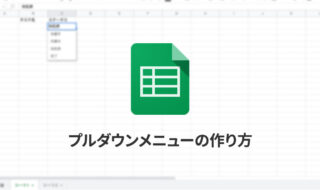 Spreadsheetのプルダウンメニューの作り方
Spreadsheetのプルダウンメニューの作り方  Keynoteで有効にしているはずのフォントが表示されない現象
Keynoteで有効にしているはずのフォントが表示されない現象 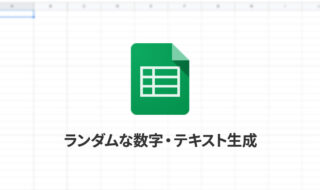 Spreadsheetでランダムな数字や文字列を作成する方法
Spreadsheetでランダムな数字や文字列を作成する方法  MacのKeynoteにハイライトされた状態でコードを貼り付ける方法
MacのKeynoteにハイライトされた状態でコードを貼り付ける方法 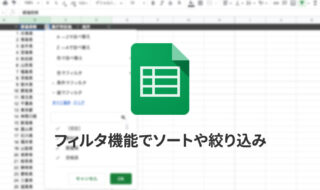 Spreadsheetのフィルタでソートや絞り込み|自分にだけ影響するフィルタと、閲覧者全員に影響があるフィルタの違い
Spreadsheetのフィルタでソートや絞り込み|自分にだけ影響するフィルタと、閲覧者全員に影響があるフィルタの違い 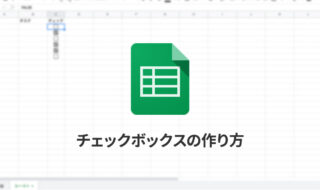 Spreadsheetでチェックボックスを使う|作り方の基本から、チェックした数の取得や進捗率の表示まで
Spreadsheetでチェックボックスを使う|作り方の基本から、チェックした数の取得や進捗率の表示まで 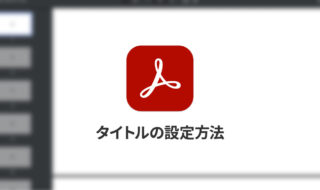 PDFファイルをブラウザで開くときに、タイトルにファイル名ではなく別途設定した文字列を表示させたい
PDFファイルをブラウザで開くときに、タイトルにファイル名ではなく別途設定した文字列を表示させたい  iTerm2で「Use System Window Restoration Setting」を設定しているとアラートが表示されて機能しない
iTerm2で「Use System Window Restoration Setting」を設定しているとアラートが表示されて機能しない  iPadで入力モードを切り替えずに数字や記号をすばやく入力する方法
iPadで入力モードを切り替えずに数字や記号をすばやく入力する方法  iPhoneやiPadでYouTubeの再生速度を3倍速や4倍速にする方法
iPhoneやiPadでYouTubeの再生速度を3倍速や4倍速にする方法  iTerm2でマウスやトラックパッドの操作を設定できる環境設定の「Pointer」タブ
iTerm2でマウスやトラックパッドの操作を設定できる環境設定の「Pointer」タブ  AirPodsで片耳を外しても再生が止まらないようにする方法
AirPodsで片耳を外しても再生が止まらないようにする方法  DeepLで「インターネット接続に問題があります」と表示されて翻訳できないときに確認すること
DeepLで「インターネット接続に問題があります」と表示されて翻訳できないときに確認すること  Ulyssesの「第2のエディタ」表示を使って2つのシートを横並びに表示する
Ulyssesの「第2のエディタ」表示を使って2つのシートを横並びに表示する  1Passwordでウェブサイトの入力フォームを一瞬で入力する方法
1Passwordでウェブサイトの入力フォームを一瞬で入力する方法  Notionログイン時の「マジックリンク」「ログインコード」をやめて普通のパスワードを使う
Notionログイン時の「マジックリンク」「ログインコード」をやめて普通のパスワードを使う  AlfredでNotion内の検索ができるようになるワークフロー「Notion Search」
AlfredでNotion内の検索ができるようになるワークフロー「Notion Search」  Gitで1行しか変更していないはずのに全行変更した判定になってしまう
Gitで1行しか変更していないはずのに全行変更した判定になってしまう  Macでアプリごとに音量を調節できるアプリ「Background Music」
Macでアプリごとに音量を調節できるアプリ「Background Music」  Macのターミナルでパスワード付きのZIPファイルを作成する方法
Macのターミナルでパスワード付きのZIPファイルを作成する方法  MacBook Proでディスプレイのサイズ調整をして作業スペースを広げる
MacBook Proでディスプレイのサイズ調整をして作業スペースを広げる  SteerMouseの「自動移動」機能で保存ダイアログが表示されたら自動でデフォルトボタンへカーソルを移動させる
SteerMouseの「自動移動」機能で保存ダイアログが表示されたら自動でデフォルトボタンへカーソルを移動させる  iPhoneでタッチが一切効かなくなった場合に強制再起動する方法
iPhoneでタッチが一切効かなくなった場合に強制再起動する方法  Google Chromeのサイト内検索(カスタム検索)機能を別のプロファイルに移行する方法
Google Chromeのサイト内検索(カスタム検索)機能を別のプロファイルに移行する方法